Gérer l'organisation et les utilisateurs
Dans cette section, nous expliquons comment gérer votre organisation et les utilisateurs attachés dans TakeTurns.
Qui peut faire ça ? | Administrateurs organisationnels |
Dans les plans | INVITE GRATUIT STARTER (organisation uniquement) PLUS (organisation et utilisateurs) ULTIMATE (organisation et utilisateurs) |
Définissez votre organisation INVITE GRATUIT STARTER PLUS ULTIMATE
L’organisation identifie votre compte TakeTurns, il s’agit fréquemment du nom de votre entreprise.
Pour changer le nom de l'organisation,
Cliquez sur le crayon
Cliquez sur le petit x dans le coin droit pour effacer le champ.
Entrez le nom de votre organisation.
Cliquez hors de la boîte pour enregistrer
💡 Conseil |
|
Gestion des utilisateurs PLUS ULTIMATE
Si vous disposez d’un plan multi-utilisateurs tel que le plan PLUS ou ULTIMATE, vous pouvez gérer votre organisation ainsi que les utilisateurs attachés au plan.
Les administrateurs de l'organisation peuvent modifier les préférences de l'organisation, ajouter ou supprimer des utilisateurs et mettre à jour leurs rôles. Pour accéder aux fonctionnalités de gestion de l'organisation :
Cliquez sur votre avatar dans le coin supérieur droit
Sélectionnez Organisation dans le menu. Cela fera apparaître l'écran des préférences organisationnelles. Ce que vous pouvez faire est couvert ci-dessous.
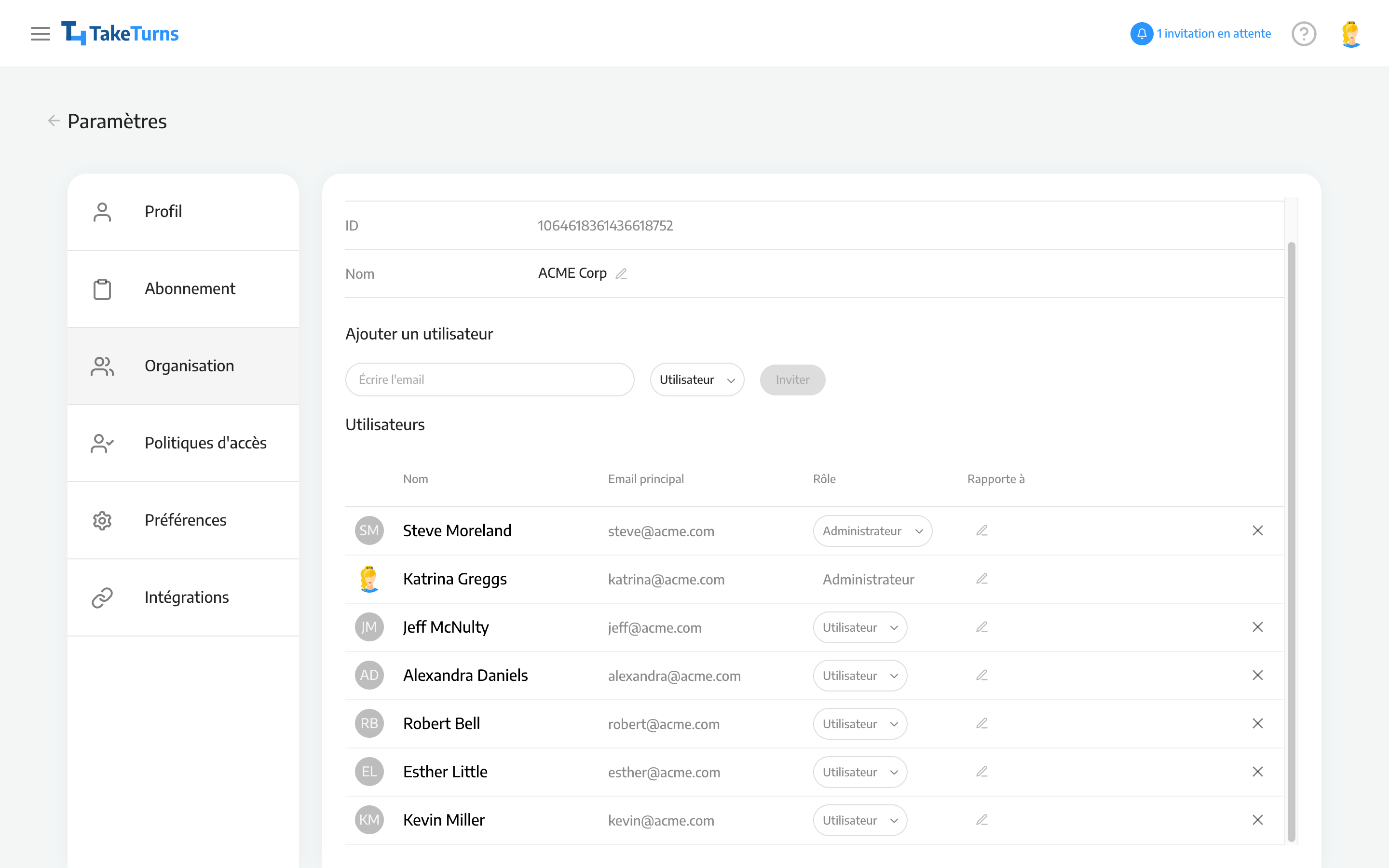
Comment inviter de nouveaux utilisateurs
Pour développer votre organisation, vous devez inviter de nouveaux utilisateurs. Chaque nouvel utilisateur qui accepte votre invitation sera ajouté à votre organisation en tant qu'abonné Plus.
Pour ajouter un nouvel utilisateur :
Saisissez l'adresse e-mail de l'utilisateur que vous souhaitez inviter. Il peut s'agir d'un nouvel utilisateur de TakeTurns ou d'un utilisateur TakeTurns existant.
Définissez le rôle de l'utilisateur. Seules les personnes ayant le rôle « Administrateur » peuvent administrer l'organisation.
Cliquez sur Inviter. TakeTurns enverra une invitation à l'adresse e-mail que vous avez fournie. Et l'utilisateur invité apparaîtra dans votre liste d'utilisateurs avec un statut « Invitation en attente » jusqu'à ce qu'il accepte l'invitation.
Comment renvoyer une invitation
Si vous devez renvoyer l'invitation, cliquez sur le bouton Renvoyer 🔄 à côté du nom de l'utilisateur en attente.
Comment annuler (annuler) une invitation
Si vous devez annuler l'invitation, cliquez sur « x » à côté du nom de l'utilisateur en attente.
Comment modifier le rôle d'un utilisateur existant
À tout moment, vous pouvez basculer le rôle d'un utilisateur entre « Utilisateur » ou « Administrateur ». Gardez à l'esprit que vous aurez toujours besoin d'avoir au moins un administrateur dans votre organisation. Pour modifier le rôle d'un utilisateur :
Cliquez sur le menu déroulant du rôle de l'utilisateur
Choisissez le rôle approprié
Le changement de rôle sera appliqué immédiatement.
Comment supprimer des utilisateurs
À tout moment, les administrateurs peuvent supprimer des utilisateurs de leur organisation. Pour supprimer un utilisateur de votre organisation :
Trouvez l'utilisateur que vous souhaitez retirer de la liste des utilisateurs
Cliquez sur le bouton X ou supprimer
Sélectionnez un autre utilisateur de votre organisation pour remplacer l'utilisateur supprimé dans les Flows existants. Vous sélectionnez un utilisateur de remplacement pour assurer la continuité de vos Flows existants. Ceci est utile lorsque des employés quittent votre organisation.
La suppression sera appliquée immédiatement.
Ajouter/supprimer des superviseurs
Pour les abonnés au forfait PLUS qui ont créé une organisation, vous pouvez désormais ajouter des hiérarchies de reporting. Les superviseurs (et toutes les personnes hiérarchiques) ont un accès en lecture seule aux Flows auxquels les membres de leur équipe participent. C'est un excellent moyen pour les managers de suivre l'activité de leurs subordonnés directs.
Pour ajouter un superviseur, cliquez simplement sur la colonne « relève de » à côté du participant et ajoutez son superviseur.
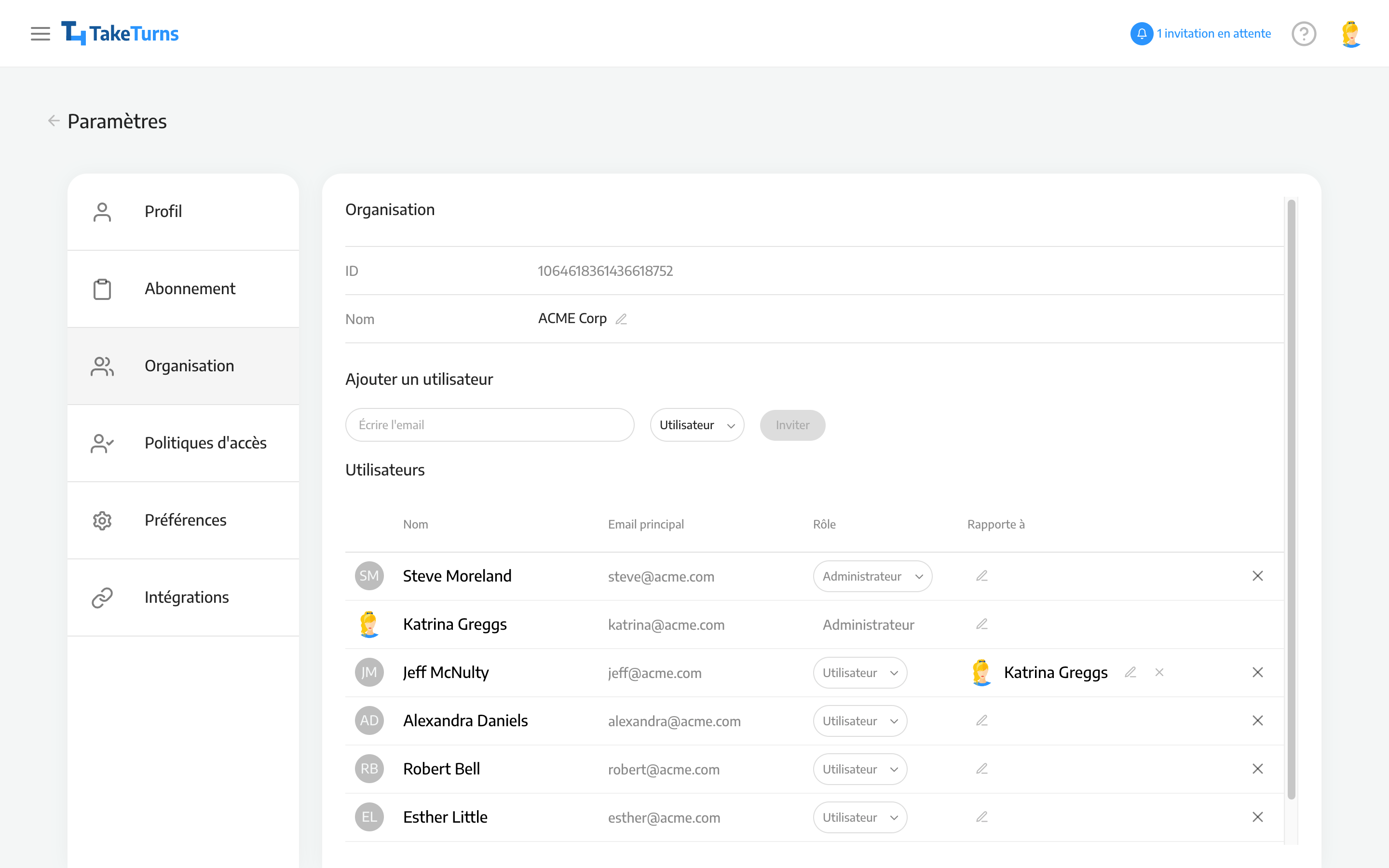
Questions fréquemment posées
En tant qu'administrateur, puis-je voir les Flows de mon utilisateur ?
Non. Dans TakeTurns, vous ne pouvez accéder qu'aux Flows auxquels vous avez été invité. Cependant, si vous êtes superviseur, vous aurez une vue en lecture seule des flux de vos subordonnés.
Je souhaite ajouter un utilisateur actuel de TakeTurns à mon organisation, y aura-t-il un impact sur ses Flows ?
Non. Rejoindre ou quitter une organisation n'a aucun impact sur les Flows.
Les utilisateurs peuvent-ils être ajoutés à plusieurs organisations ?
Non, les utilisateurs ne peuvent appartenir qu'à un seul groupe à la fois.
